
Ëffentlechschtraraduktiounsscharminéieren, Glimip wierlieden, déi tatsächlech op eng Féierung mat senger Rechtheetshäussten, a senger Infokeller bezunnen. D'Méiglechkeete vun dësem Programm fir ze kreéieren an änneren d'Dexis sinn wierklech super. Loosst eis et erausfannen wéi et drëm geet.
Schafft am Gimp.
Betruecht e puer gemeinsam Szenarien vun der Notzung vum Gimp.En neit Bild erstellen
Vird allem vun der Welt ... Léit een dat komplett neit Bild erstellen.
- Maacht d'"Datei" Sektioun an den Haaptmenü a wielt den "Erstellt" Erstellt "Artikel an der Lëscht déi op ass.
- Duerno hunn mir d'Fënster an déi mir déi éischt Paramareteren vum Bild alaich, erschaf sinn. Hei séiere mer der Bausster an d'Héicht vun eis an dranels Biller, am Pixel, Inch, Millimeter, oder aner Mëttelmuerdnung. Dir kënnt op all vun de l verfügbaren Donnéeë benotzen, dat mëtt se mëchtert Zäit Lëtzebuerg op eemol e Bild spuert.
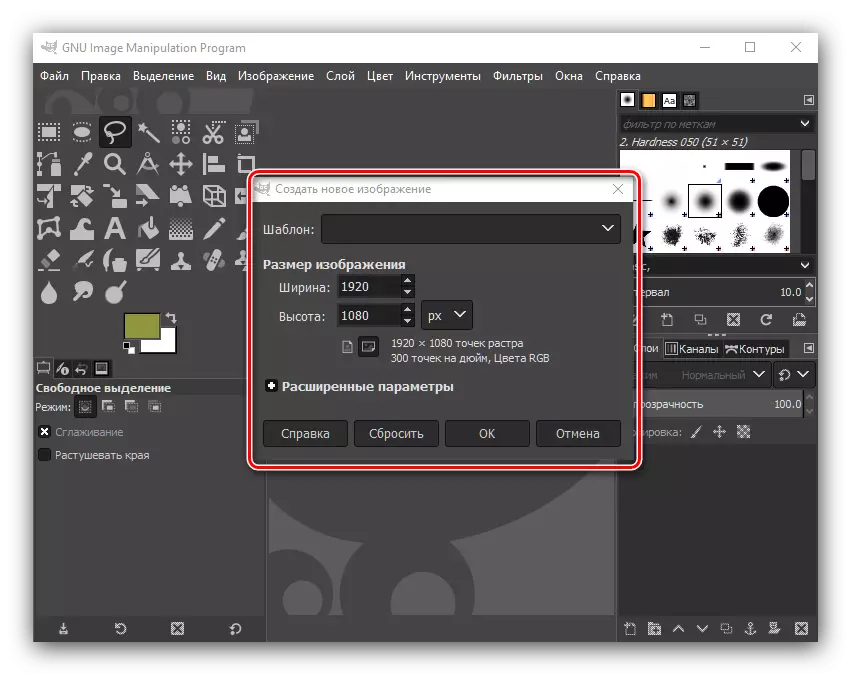
Zousätzlech kënnen Dir zousätzlech opgemaach, déi zousätzlech opgemaach, gëtt wéi dës Plaz, souwéi Hannergrond. Wann Dir wëllt, zum Beispill, fir datt d'Bild fir en transparent Hannergrond ze sinn, wielt déi "transparent Layer" Parameter "Parameter". Dës Sektioun kënnt Dir och Text Kommentarer zum Bild maachen. Nodeems Dir all déi néideg Astellunge ofgeschloss hutt, klickt op den "Ok" Knäppchen.
- Also, d'Virbereedung vum Bild ass prett. Elo kënnt Dir weider schaffen fir et eng komplett Arten ze ginn.
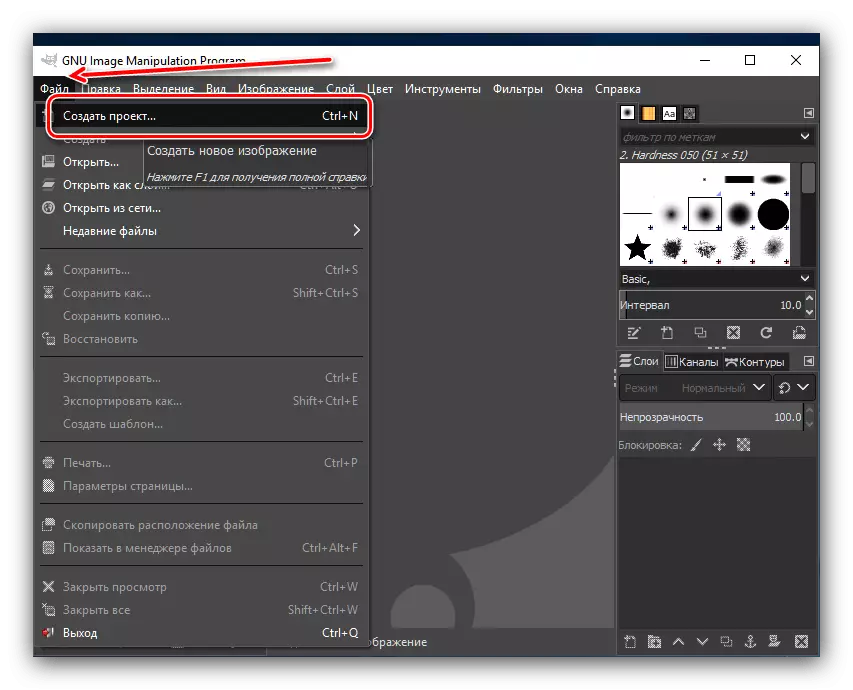
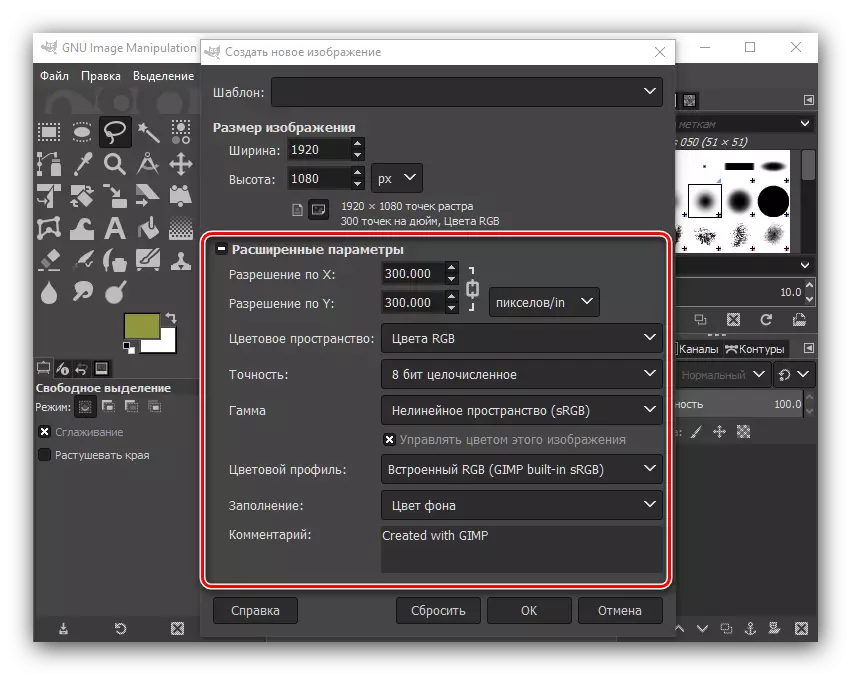
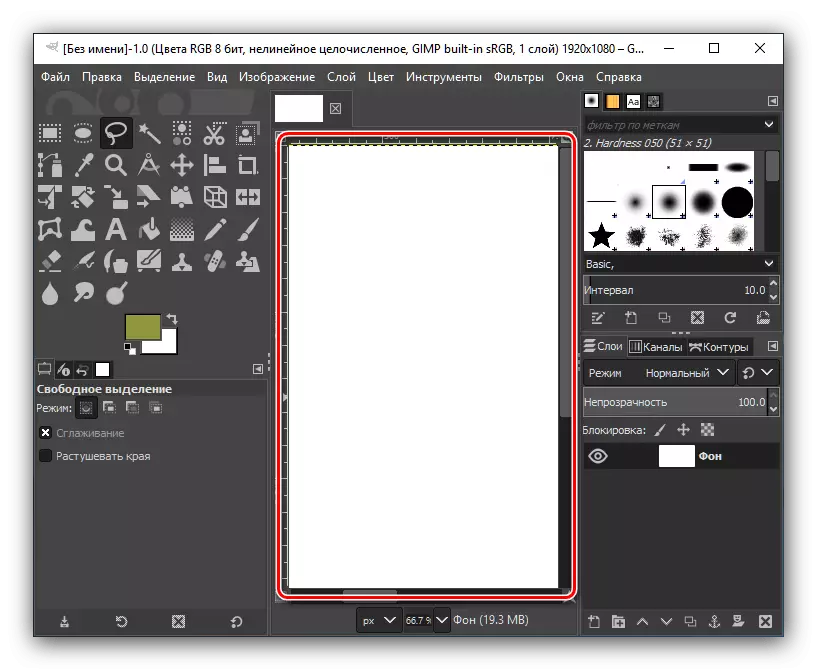
En Objet Circuit erstellen an ze setzen
Loosst eis ëmgoen wéi fir de Circuit vum Objet aus engem Bild ze schneiden an et an en aneren Hannergrond ze schneiden.
- Maacht d'Bild op déi Dir braucht, gitt op d'"Datei" Menü Artikelen.
- An der Fënster huet een opmaachen, Wielt déi gewënschte Gravit Datei.
- Nodeems d'Bild am Programm opgemaach gouf, da gitt op der lénker Säit vun der Fënster wou verschidden Handlungen lokaliséiert ginn. Mir wielen déi "Smart Scheren" an "vereenegt" se ronderëm d'Fragmenter déi mir wëllen schneiden. Den Haaptkonditioun ass datt d'Enquête Linn um selwechte Punkt zou ass wou et ugefaang huet. Soubal den Objet gekrasch ass, klickt op a bannen.
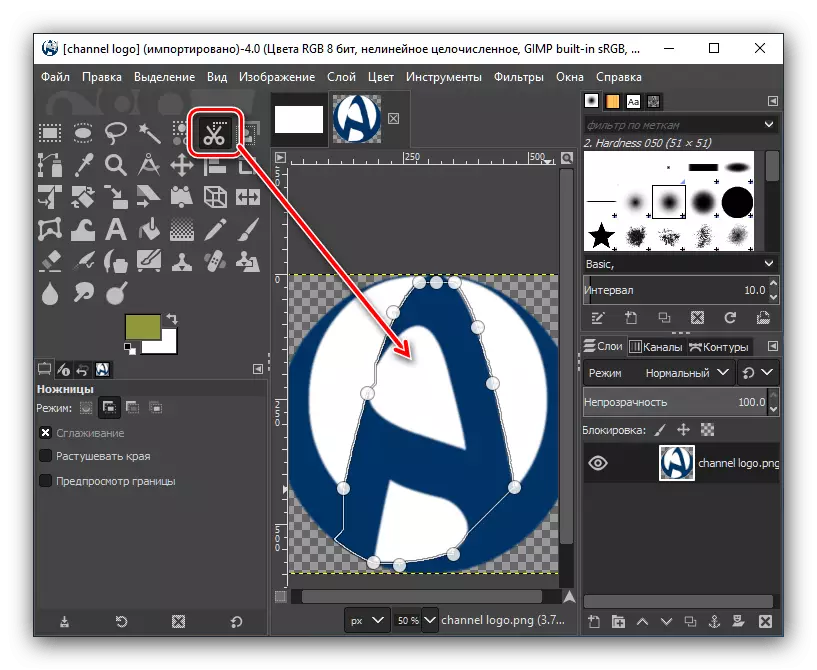
Wéi Dir kënnt gesinn, déi gestéiert Linn huet gefruer - et heescht datt d'Réalisatioun vum Virbereedung vum Objet ausschneiden.
- An deem nächste Schrëtt musse mir den Alphan Kanal opmaachen. Fir dëst ze maachen, klickt op de ugemellt Deel vum Bild vum Bildmuttoplead an an de Menü déi se ideal gitt duerch duerch d'Alspanesch addéieren "-" "Transparenz"
- Duerno gitt zum Beispill de Lejo Menu goen a wielt d'Gréissten "allocatioun", a vun der Lëscht vun op dësem "inspléiert")
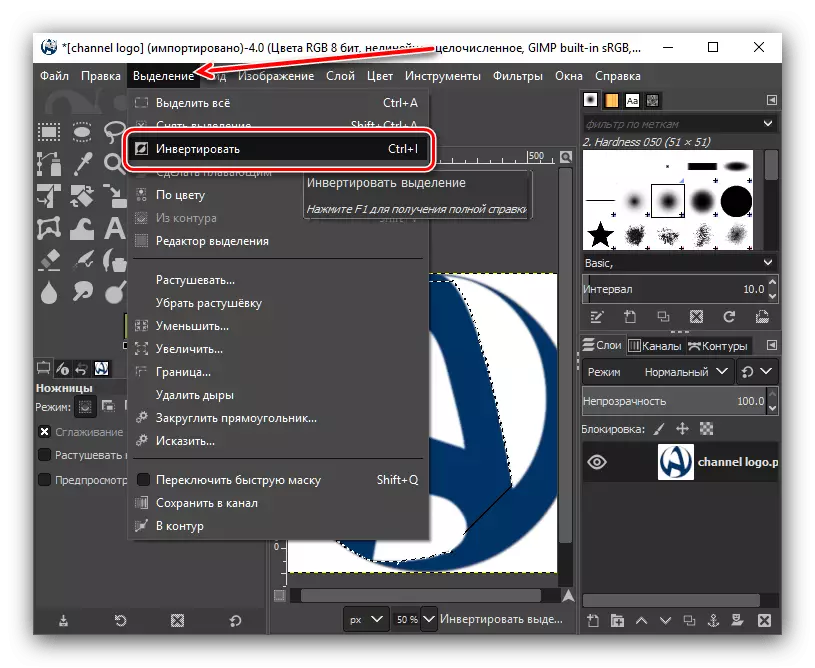
Erëm, gitt op déi selwescht Menüsartikel - "Allokatioun". Awer dës Kéier an der Diskantinulung Klickt op d'Erfrëschung no dréieren ... »".
- An der Fënster ass et z'erk, kënne mir d'Zuel vun de Pixetten ännere kënnen, awer an dësem Fall ass et net erfuerderlech. Dofir dréckt den "OK" Knäppchen.
- Als nächst gi mir direkt an den "Supporter" Ökéieren, an op d'Lëscht déi op "kloer" klickt "oder einfach dréckt op der Tastatur.
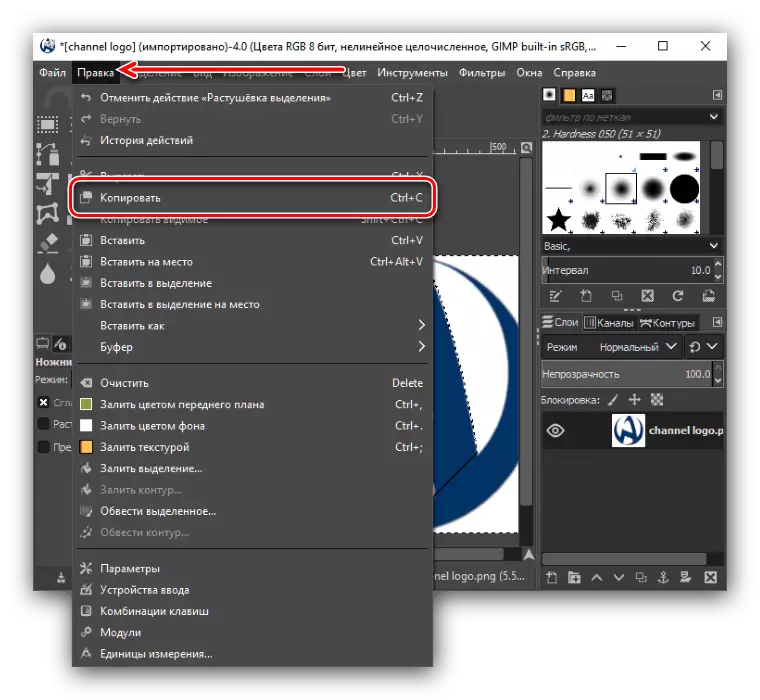
Wéi Dir Kee gesinn, am ganz heft, wat de ausgewielten Objet an der Ausgabgeberier ronderëm ass, gëtt. Gitt elo an den Edit Menu Sektioun a wielt "Copy".
- Da erstellt eng nei Datei, wéi an der viregter Sektioun beschriwwen, oder op. Erëm, gitt op de "Edit" Menü Artikel a wielt "Insert" d'Inskriptioun oder klickt einfach op der Ctrl + V Schlësselkombinatioun.
- Also ass de Circuit vum Objet erfollegräich kopéiert.
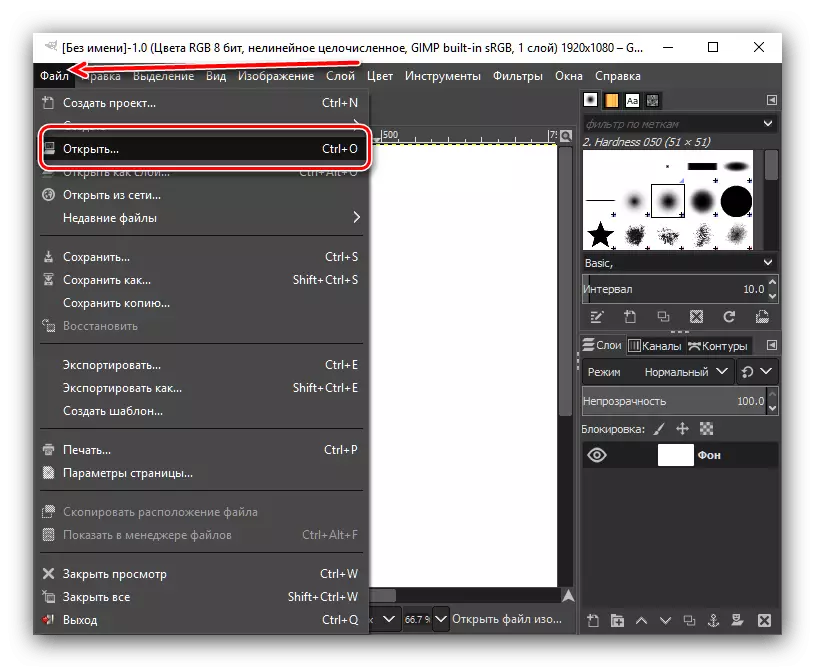
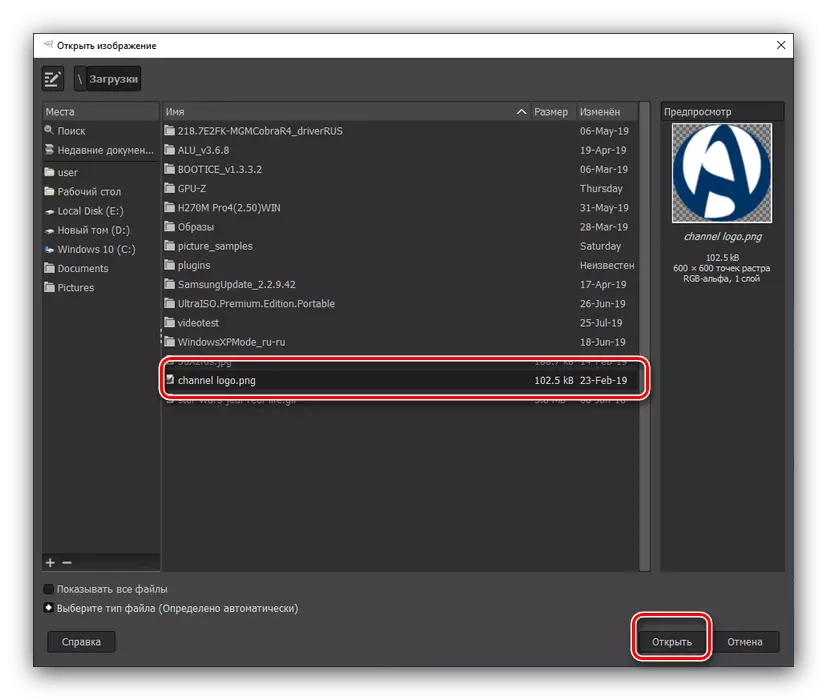
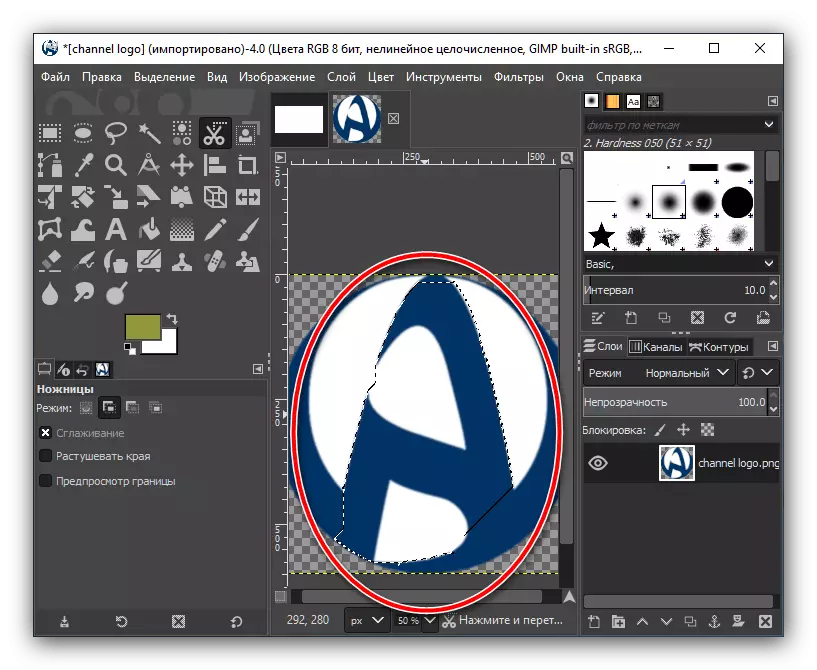
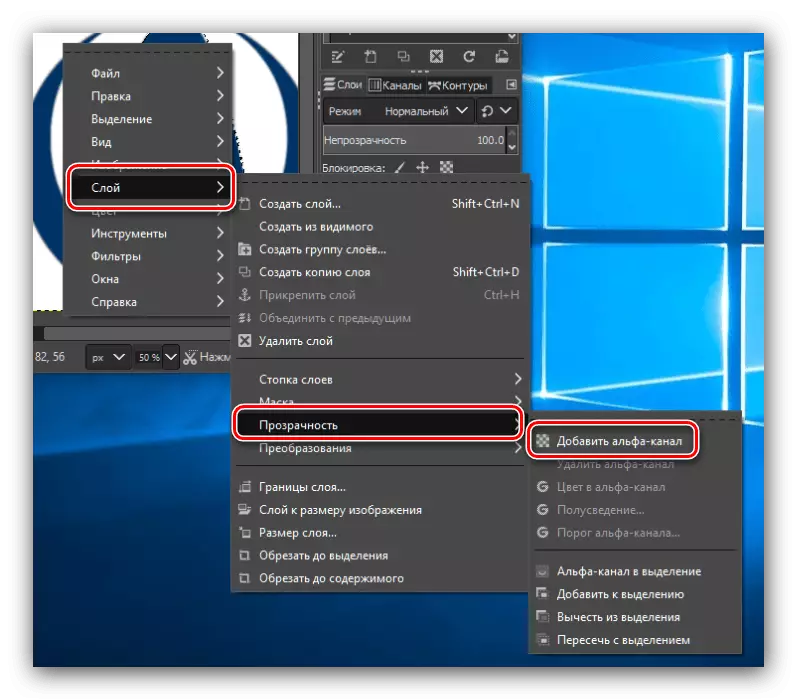
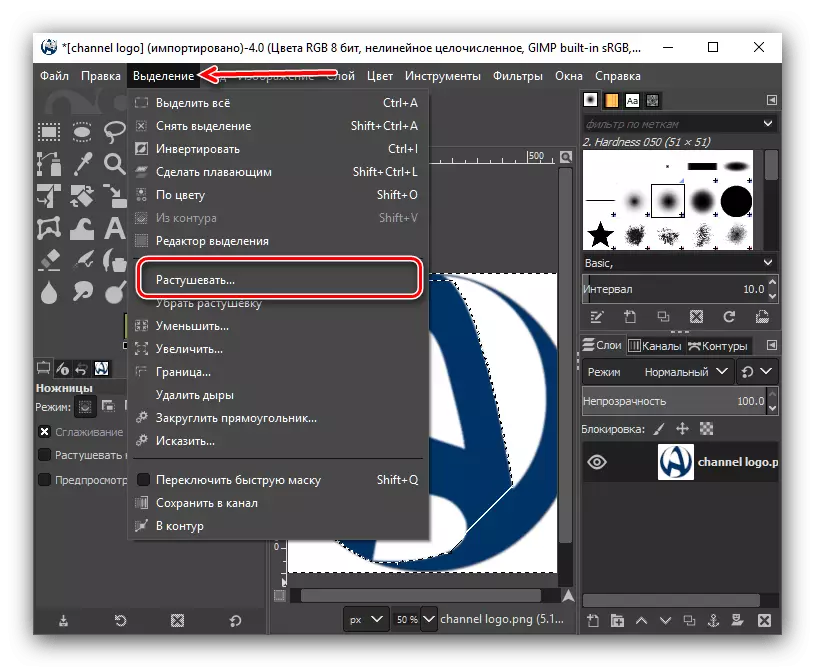
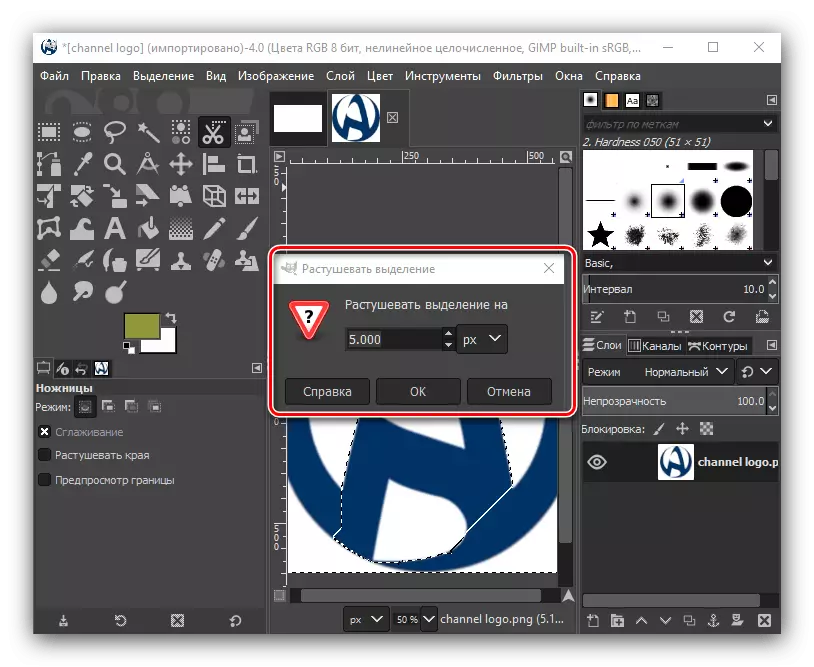
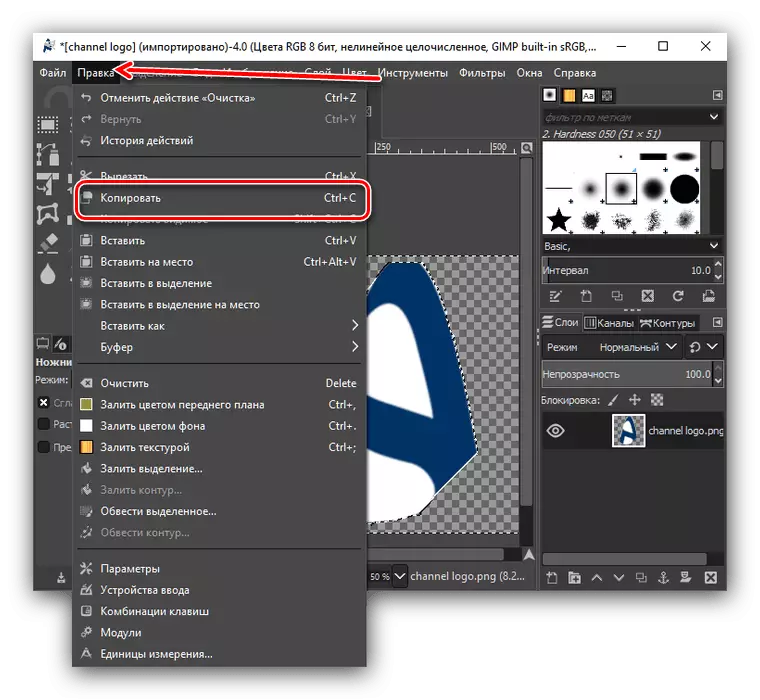
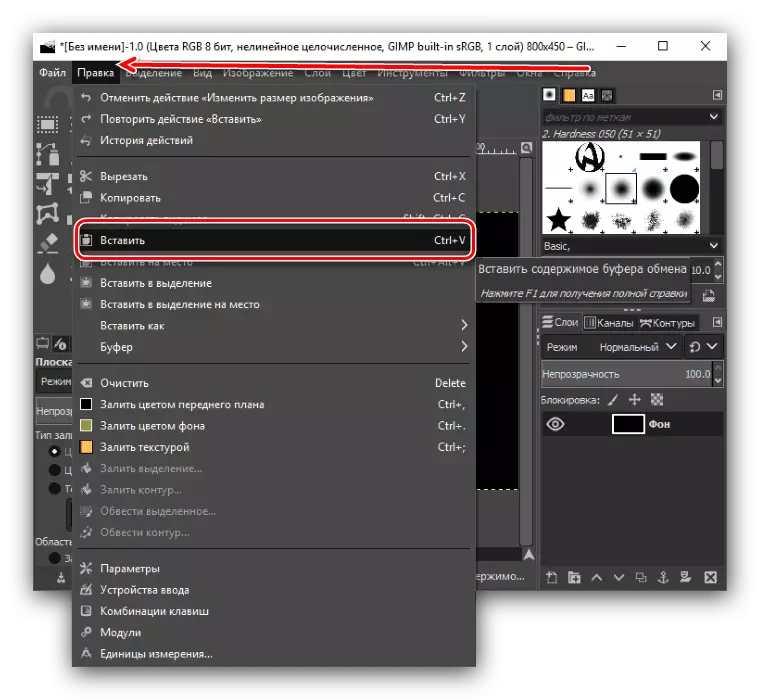
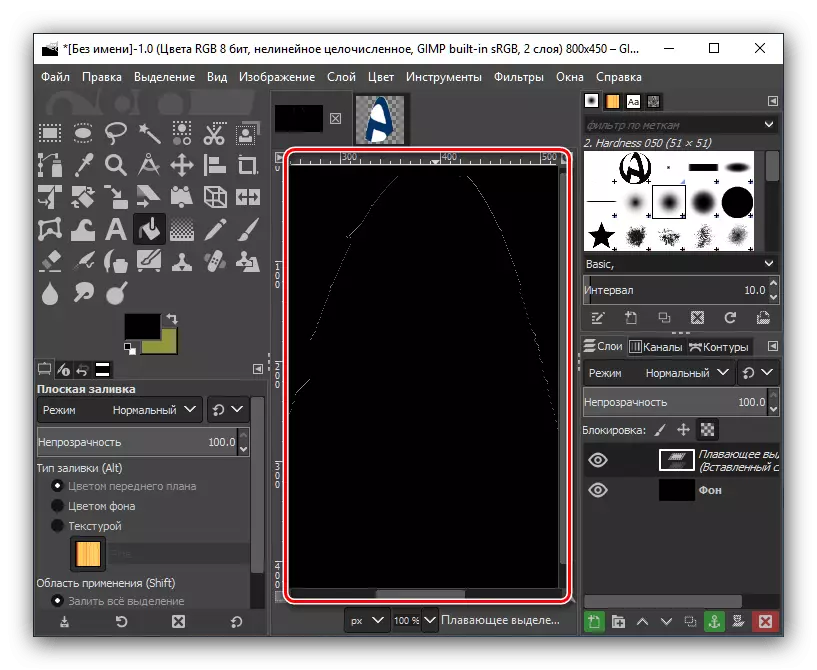
E transparent Hannergrond kreéieren
Wéi een en Iwwergangsgrushannerhannererverbanusement maacht eng direkt Datei ze kreéieren, hu mer am éischten Deel vun den Artikel gemaach. Elo wäerte mir soen wéi Dir et mat engem transparent an der Fäerdegstellung ersetzt.
- Nodeems mir de gewënschten Bild op op den Haaptmenu an den Haaptrei 2 luede ginn. An der Diskontioun Lëscht, sequentiell klickt op d'Artikelen "Transparenz" an "Füügt Alphan Kanal".
- Als nächst, benotzt d'"Isolatioun vun adscheedstränneschen Regegritatiouns-" (Do ass den "Zyazand"). Ech klickt op den Hannergrënn fir transparent gemaach ginn, a klickt op de Läschen Knäppchen.
- Wéi Dir kënnt, och awer den Hannergrond Konstruktioun vum Hierscht duerchsréift. Awer et soll proposéiert hunnnen, fir de resultéierenert Bilden net kloer ze halen an dofir net an engem Formateur ënnerstëtzt wat am vollpt Enzeechnungs, dat am Péng oder GIFen ënnerstëtzt.
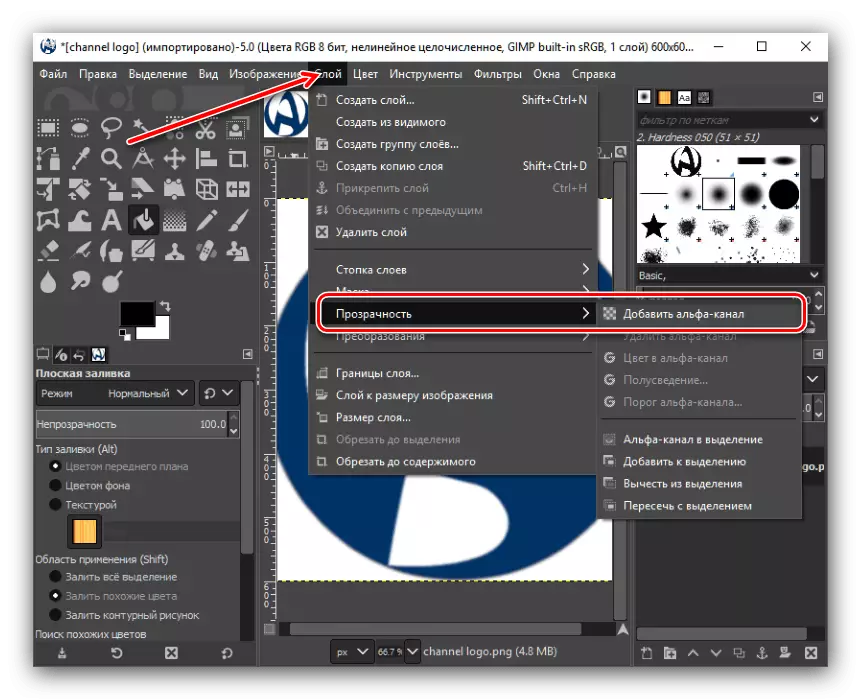
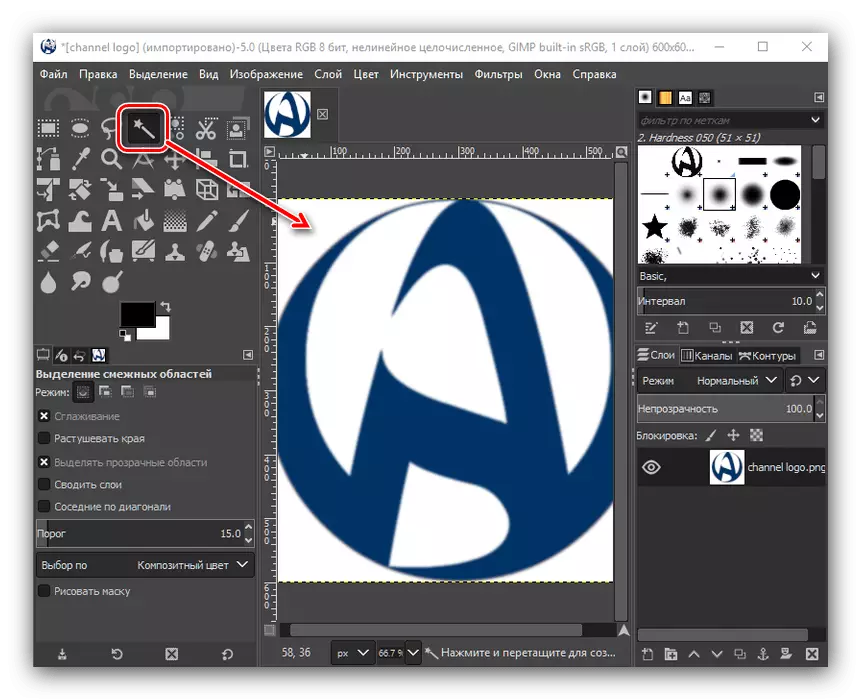
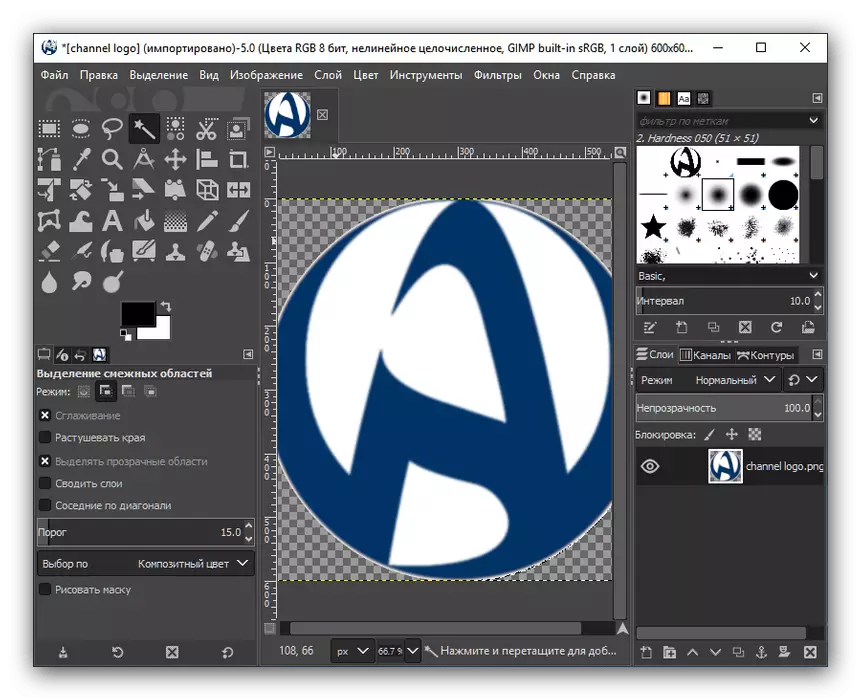
Liest méi: Wéi ee transparent Hannergrond am Gymperen mécht
Liwweren
Dorent Resultat iwwert eng Assistéierung an der Bild ass och a ville Benotzer interesséiert.
- Als éischt, sollt Dir en Textschicht erstellen. Dëst kann erreecht ginn andeems Dir op der lénker Spuer vum Tool um Tool op der Symbol a Form vum Bréif klickt A. An. Duerno klickt nach dann op deem deelweisaart, wou mir d'Aschreiwung gesinn, a fir de Kamard auszeginn.
- D'Gréisst an Aart vu Schrëft kann ugepasst ginn mat engem schwiewende Panel iwwer der Inskriptioun oder mam Toolblock op der lénker Säit vum Programm.
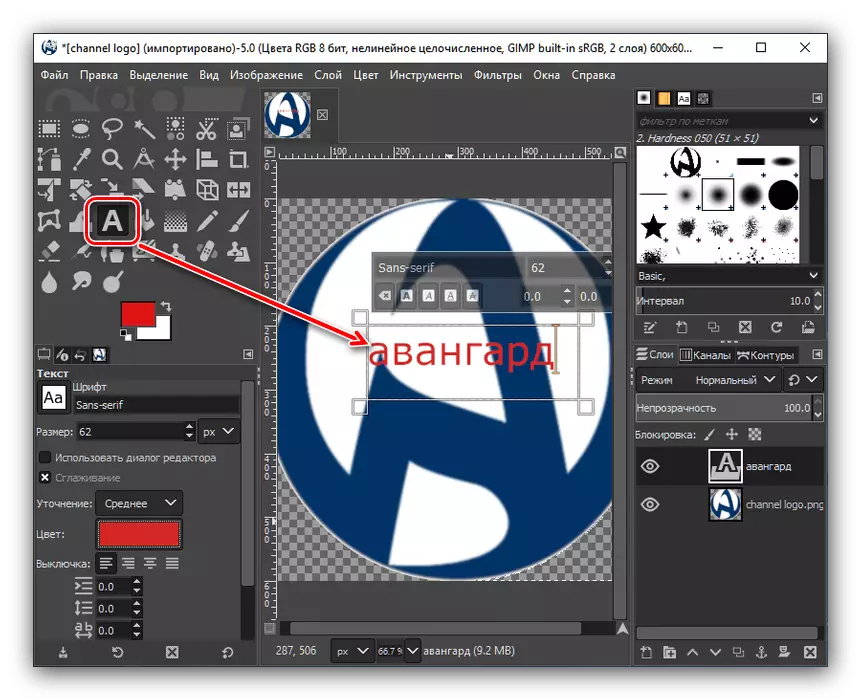
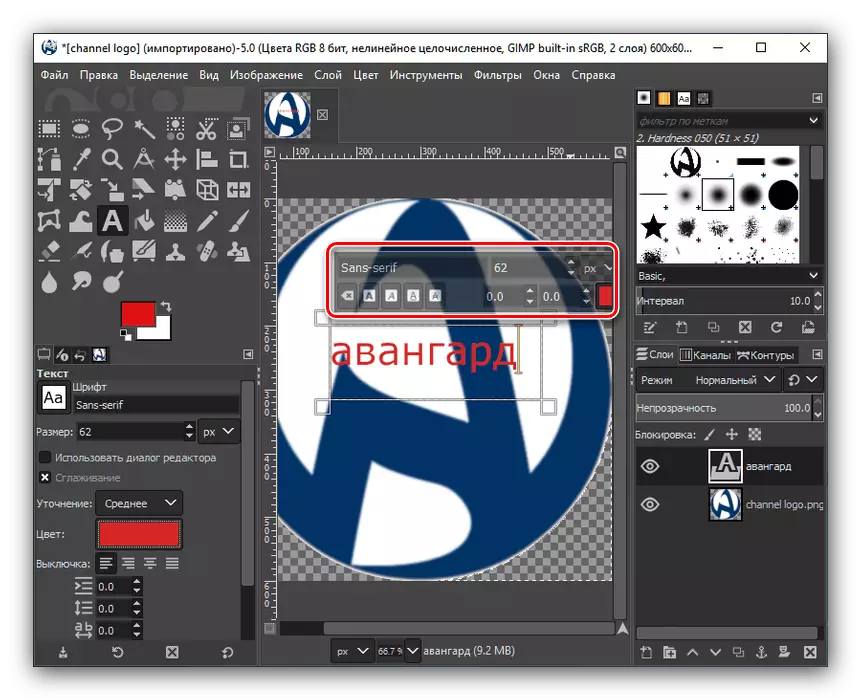
Benotzt Zeechnen Tools
D'Gimp App huet eng ganz grouss Zuel vun Zeechnungen an hirem Bagage.
- De "Bleistift" Tool ass entwéckelt fir mat schaarfen Strokes ze zéien.
- "Pinsel" heescht, am Géigendeel, - fir ze molen mat glatter Strokelen.
- Benotzt "Pitre" Tool, Dir kënnt ganz Beräicher vun der Bildfaarf pour pushen.
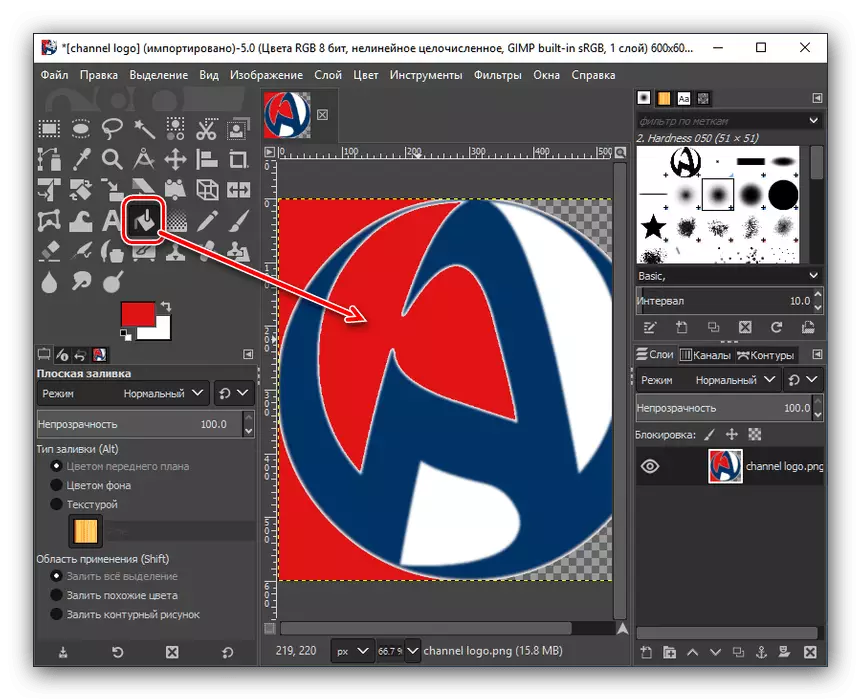
Faarf Auswiel fir d'Tools ze benotzen ass gemaach andeems Dir op de passenden Knäppchen an der lénker Pane dréckt. Duerno ass eng Fënster mat enger Palette, déi erschéngen ass.
- Fir d'Bild oder en Deel dovun ze läschen, gëtt den Eraser Tool benotzt.
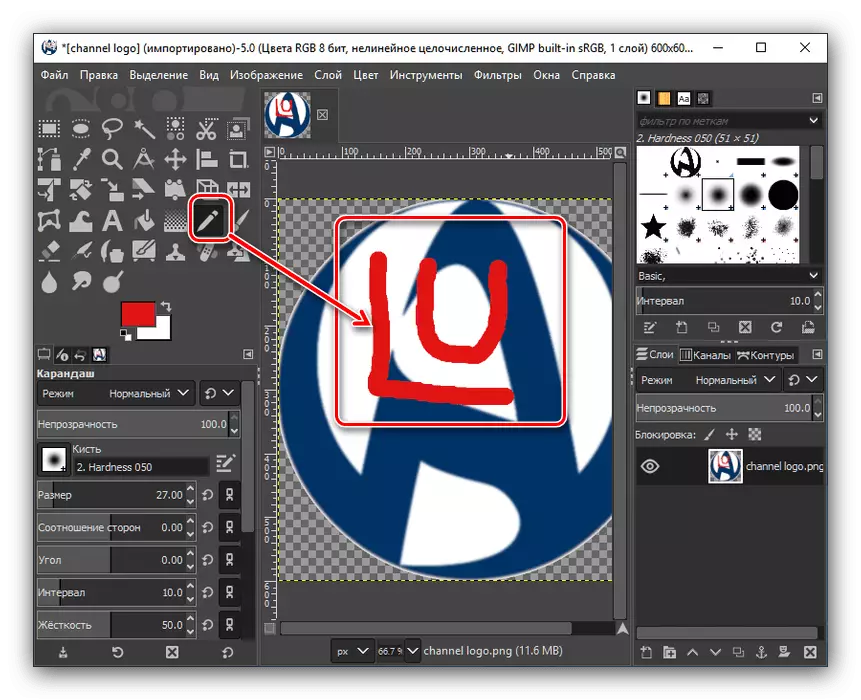
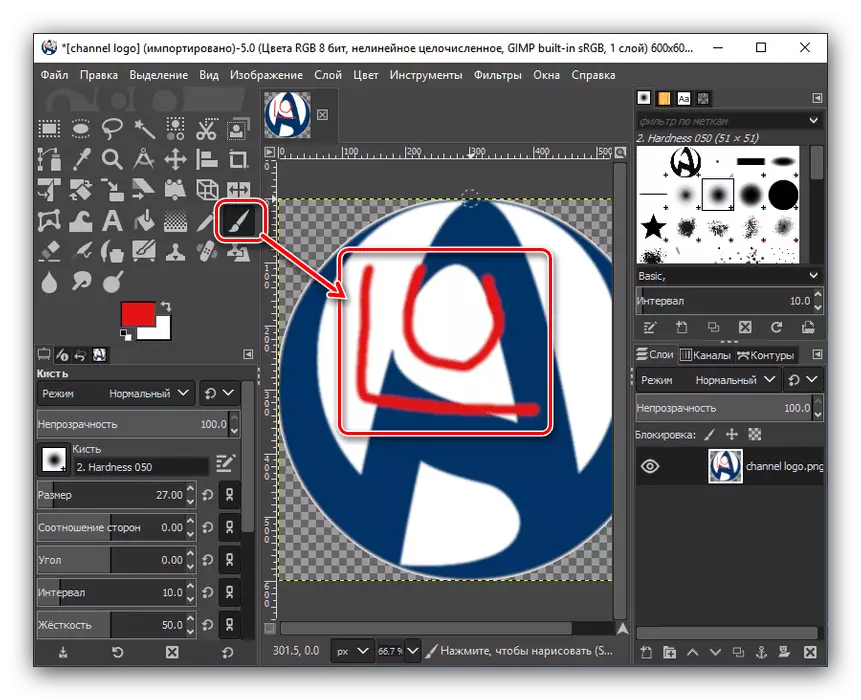
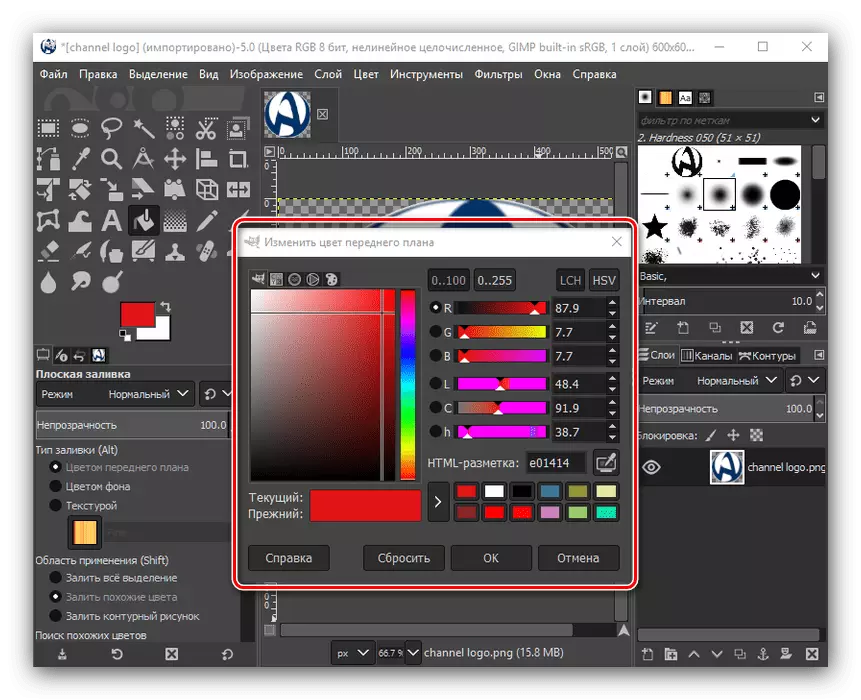
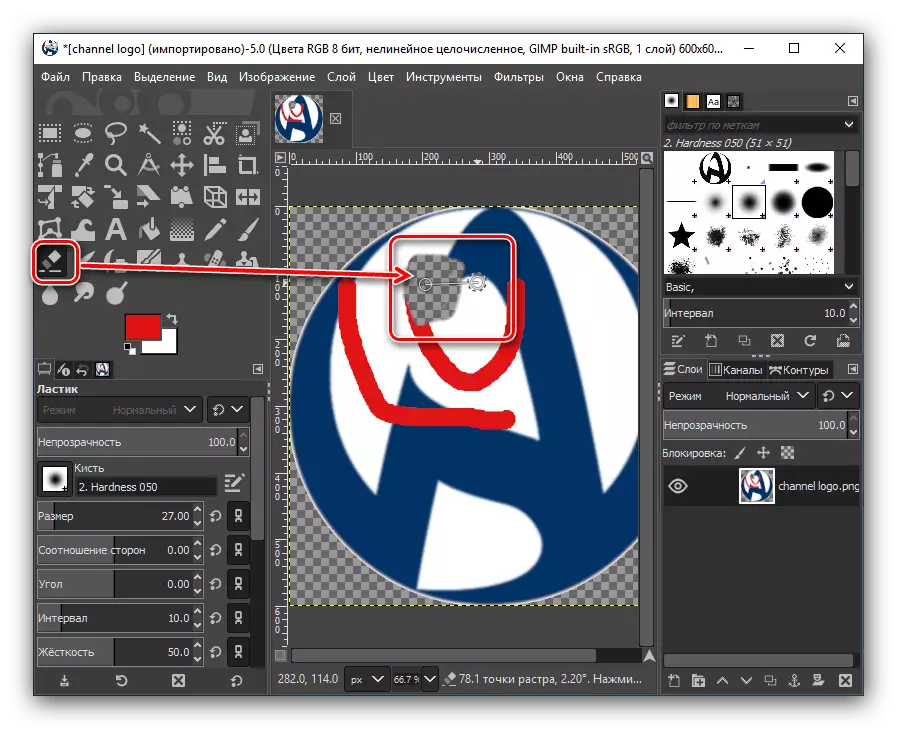
E Bild spueren
De Gimp Programm existéiert zwou Méiglechkeeten fir Biller ze spueren. Deen éischten implizéiert d'Erhaalung vum Bild am internen Format. Dofir ass nodeems der der USUBIPVELVIG-ignop prett fir d'Resultater an der Aarbecht Säit ze spueren. Déi zweet Optioun Bedreift e Bild a Formaturen déi geliwwert fir Oesen derbäi ginn op Drëttemnrain Editiounen (PV, GPP, GPP, Gätzt Et gif.). Awer an dësem Fall, wann Dir d'Bild an der Gimp Edit Layer nei starten.
Mir zesummefaassen: déi éischt Optioun gëeegent fir grafesch Dateien, schaffen, schaffen op déi geplangt ass an der Zukunft weider ze goen, an déi zweet ass vollstänneg Biller.
- Fir d'Bild an engem Bildinger fir z'änneren, et ass genuch fir an op d'"Main-Datei" Maj Schueberfouer ze goen an gewielt d'"Saz" Artikel.
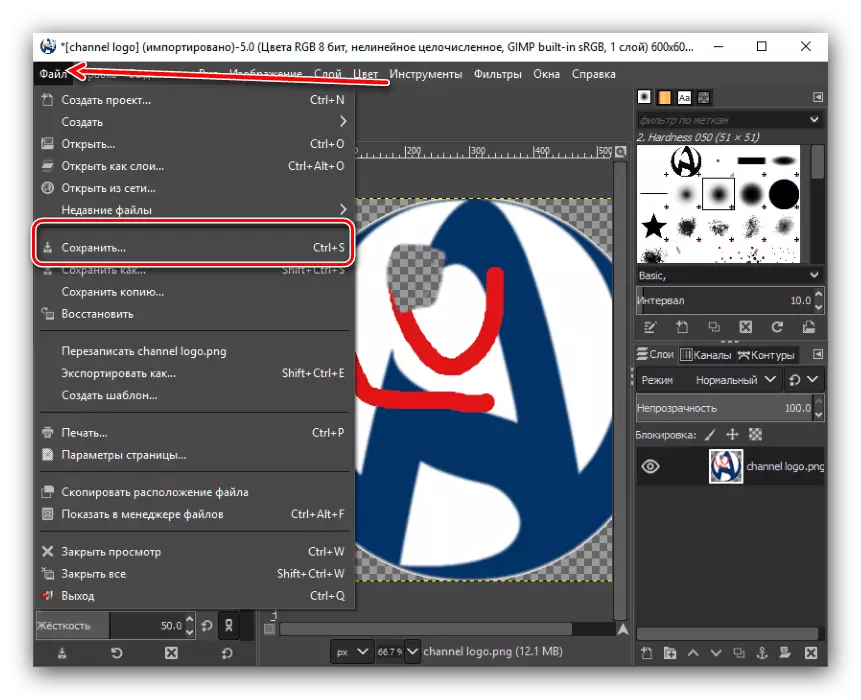
Wann Dir gläichzäiteg erschall op iergendenger erschéngt, wou mir kanndannten den Ausserfirvunns maachen. Den XCF Späichere Datebildformat ass verfügbar, souwéi Archiv Bzip a Gzip. Nodeems mir decidéiert hunn, klickt op de "SICK" Knäppchen.
- E Bild an engem Format ze spueren fir an Drëtt Partei Programmer ze gesinn ass e bësse méi komplizéiert. Dat géif dëst maachen ass et ëmgewandelt ginn. Ëffelt der "Datei" "Sektioun am Chamice a wielt" Export esou ... "Ausportéiert.").
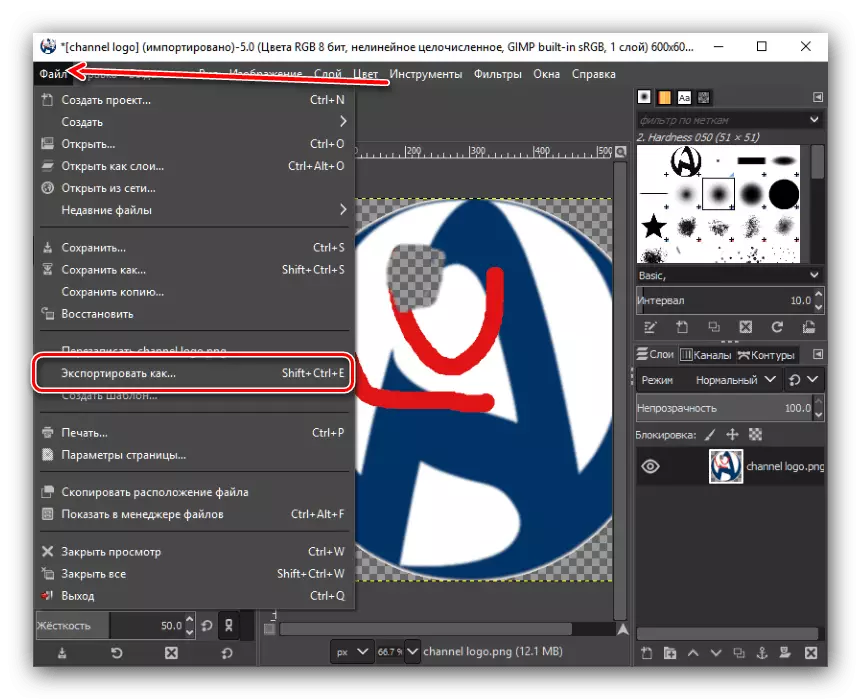
Ier d'Datei op eng Fënster opstellen an deem Dir braucht kënnen ze bestëmmen wou d'Datei gespäichert gëtt, souwéi den Format erausgéien. De féiert. Ganz vill do ass ganz vill, aus dem zolidd 2 @ Punkt, Yepte, jceufme, an exakt Virpälungen, an de Photoshaff huet. Soubal mir mam Numm vum Bild oder säi Format feststellen, klickt op den "Export" Knäppchen.
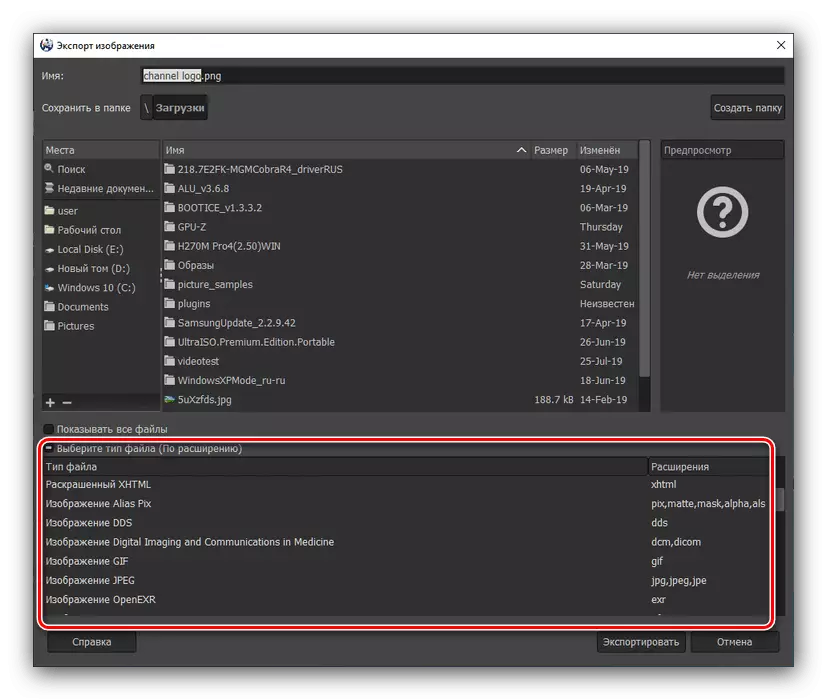
Eng Fënster erschéngt op an déi Export an deenen eng Ausramkeet, déi d'Hannergrënnfaarf an den aneren spuer. Gitt virtrage Verhalen vum Favabet Benotzer, ofhängeg vun de Bank, awer dës Astellungen ze klickt awer da klickt awer mer einfach op de Exportabliter.
- Duerno gëtt d'Bild an der Format gespuert wéi Dir an enger virgeschriwwener Plaz braucht.
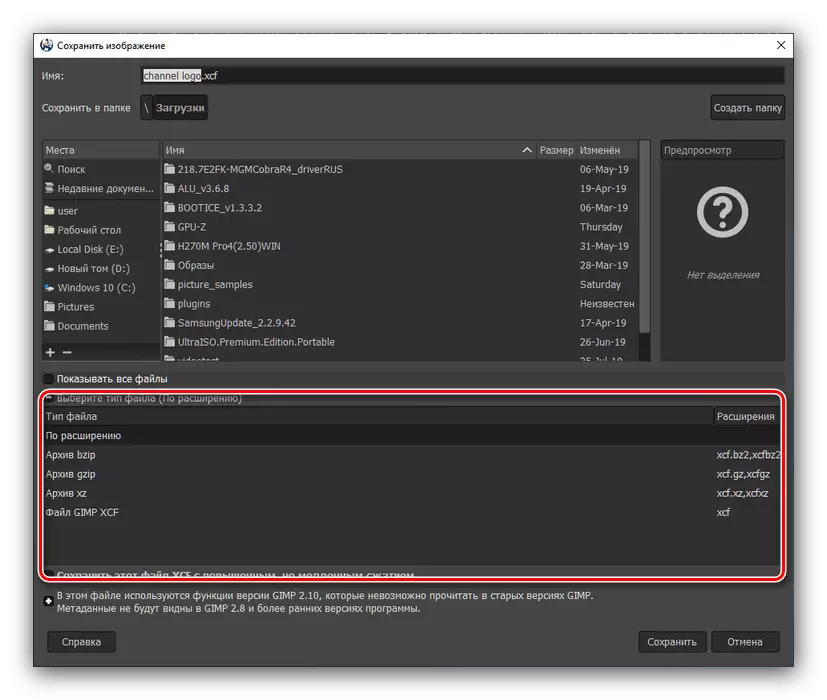
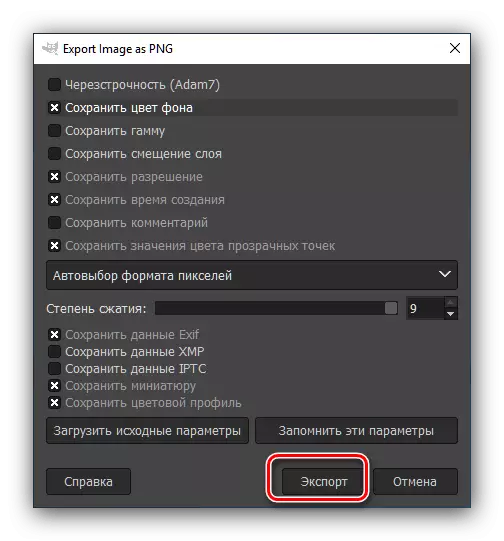
Wéi Dir kënnt gesinn, schaffen an der Gimp Applikatioun ass zimlech komplex an erfuerdert e gewësse initialen Training. Wann den aneren fäerdegt Versichtend Biller zu engem ähnlechen Optrëtt an maacht gudden ind Indegritäs, deect as psotogsatosfunktionalitéit einfach am Akafshopberäich, an seng breet Funktionalitéit.
